Kako narediti Razer Synapse odprt ob zagonu (09.16.25)
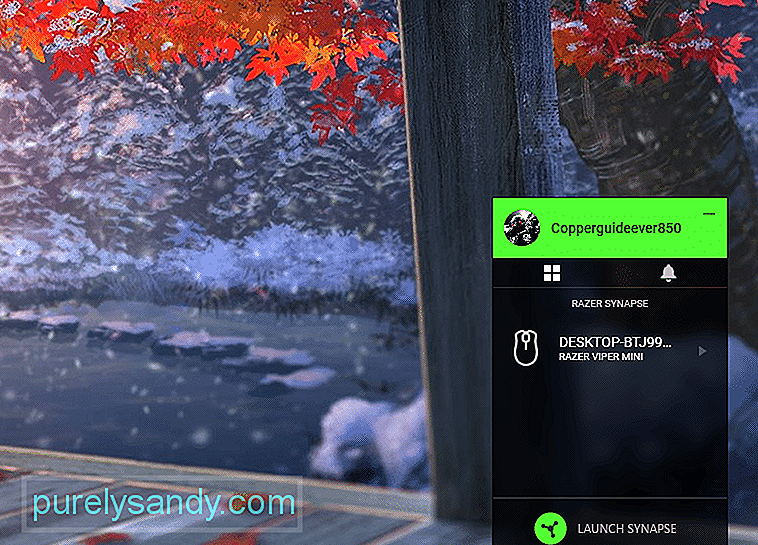 kako odpreti razer synapse ob zagonu
kako odpreti razer synapse ob zagonu Razer Synapse je aplikacija, ki uporabnikom omogoča, da konfigurirajo svoje naprave Razer. Obstajajo različne funkcije, s katerimi lahko kar najbolje izkoristite svoje naprave. Vmesnik je dokaj enostaven za uporabo. Lahko dodelite makre, ki jih boste uporabljali v igralnih sejah.
Vse te nastavitve lahko shranite v svoj Razer račun. Tako boste tudi, ko uporabljate drug računalnik, zlahka dostopali do svojih nastavitev prek računa Razer. V tem članku bomo preučili, kako lahko omogočite odpiranje Razer Synapse ob zagonu.
Kako narediti Razer Synapse odprtim ob zagonu?Če omogočite Razer Synapse ob zagonu, boste zagotovili da konfiguracije naprav ostanejo enake, ko se prijavite v računalniški sistem. Da bi to dosegli, morate le odpreti nastavitve okna in klikniti ikono aplikacije. Od tu morate v meniju klikniti zagonsko možnost. Po tem pobrskajte po seznamu nameščenih programov in poiščite aplikacijo Razer Synapse.
Preprosto vklopite možnost pred Razer Synapse na in vse bo pripravljeno. Zdaj, ko se računalnik zažene, se bo z njim zagnal tudi vaš Razer Synapse. Če ste še vedno zmedeni glede tega, kako bi morali omogočiti Razer Synapse ob zagonu, predlagamo, da si ogledate YouTube vadnico. Tako lahko po korakih spremljate video, da se Razer synapse zažene ob zagonu.
Ne pozabite, da morate za pravilno delovanje te funkcije zagotoviti skrbniški dostop do Razer Synapse. . V nasprotnem primeru se vam ne bo naložil in po zagonu računalnika boste morali ročno zagnati aplikacijo. Če želite to narediti, morate samo odpreti izvršilno datoteko Razer Synapse in jo z desno miškino tipko klikniti. V spustnem meniju izberite Odpri kot skrbnik in v pozivu kliknite Da. Po tem znova zaženite računalnik in preverite, ali se Synapse samodejno zažene po zagonu računalnika.
Razer Synapse se ob zagonu ne zažene
V zadnjem času veliko uporabnikov omenja težave, da se Razer Synapse ne zažene ob zagonu. Čeprav so poskrbeli, da je aplikacija nastavljena na samodejni zagon. Vsakič, ko ročno zaženete Synapse, vas računalnik lahko zažene. Torej, če ste v podobni situaciji, morate najprej posodobiti konfiguracijsko orodje.
Če želite to narediti, preprosto odprite nadzorno ploščo v zagonskem meniju. Po tem pojdite v nastavitve programov in popolnoma odstranite Razer Synapse. Ko končate, morate odstraniti vse preostale mape Razer v računalniku. V nasprotnem primeru lahko poškodujejo posodobitev, ko jo namestite. Torej, po ponovnem zagonu računalnika, ko morate enkrat odpreti programske datoteke in razkriti skrito mapo. Potem samo izbrišite vse skrite mape Razer in znova zaženite računalnik.
Po zagonu računalnika pojdite na uradno spletno mesto Razerja in v svoj računalniški sistem prenesite najnovejšo različico Synapse. Zaženite aplikacijo in sledite navodilom v pozivu za uspešno namestitev orodja za konfiguracijo. Nato v nastavitvah sistema Windows znova omogočite možnost zagona, da preverite, ali je težava odpravljena ali ne.
Nekateri uporabniki so prav tako omenili, da je to težavo odpravilo z nastavitvijo zakasnitve zagona. To storite tako, da pritisnete tipko Windows + R in nato vnesete "services.MSC". Od tam morate samo najti vse programe Razer in zagon nastaviti na odloženi. To bo zagotovilo, da se aplikacija ne bo naložila prehitro in se izognili nadaljnjim napakam.
Nazadnje, če se vam zdi, da vam nič ne uspe, je edina stvar, ki jo lahko storite, da se obrnete na podporo za Razer, da vam pomaga popraviti težava. Posredujte jim posnetke zaslona vaše težave, da bodo lažje razumeli vašo težavo. Ko bodo prepoznali dejansko težavo, vas bodo lahko učinkoviteje vodili z različnimi metodami za odpravljanje težav. Vse, kar morate storiti na tej točki, je, da korak za korakom sledite njihovim navodilom, da boste lahko rešili svojo težavo.
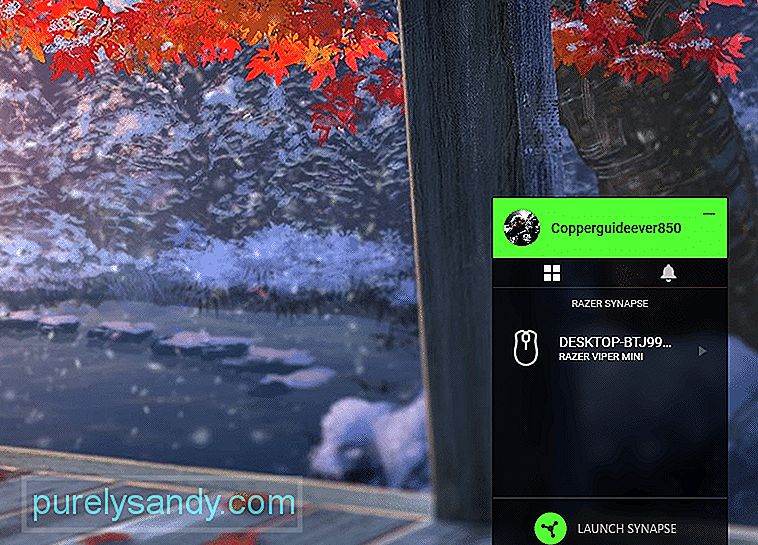
YouTube Video.: Kako narediti Razer Synapse odprt ob zagonu
09, 2025

